כיצד למצוא מהי שנת ההשקה של ה-MacBook Pro שלי - TechCult
Miscellanea / / April 13, 2023
זיהוי המספר הסידורי של ה-MacBook Pro שלך יכול לעזור לקבוע אם הוא עדיין זכאי לשירות אחריות. זה יכול גם לסייע בהערכת עלות התחזוקה שלו וערך מכירה חוזרת פוטנציאלי. במדריך זה, נדון כיצד תוכל לקבוע את שנת ההשקה עבור דגם מכשיר ה-Mac שלך באמצעות המספר הסידורי.
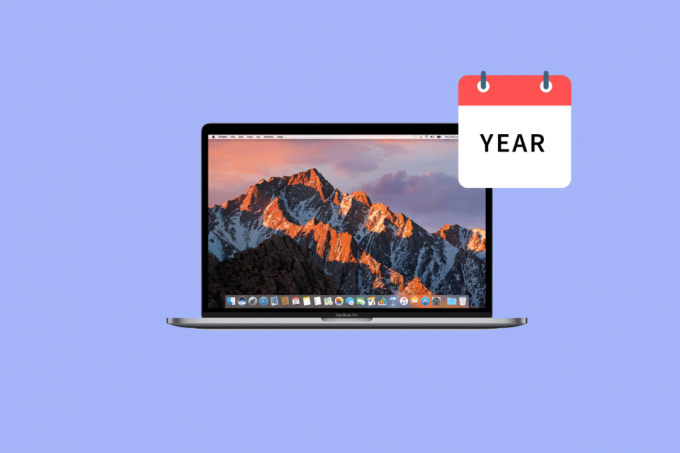
תוכן העניינים
כיצד למצוא מהי שנת ההשקה של ה-MacBook Pro שלי
הכרת שנת ההשקה של ה-MacBook Pro שלך. הקטע הקרוב יעזור לך להבין כיצד לאתר מידע זה.
תשובה מהירה
כדי לגלות את שנת ההשקה של ה-MacBook Pro שלך, תוכל לבצע את השלבים הבאים:
1. הקלק על ה תפריט תפוח בפינה השמאלית העליונה של המסך.
2. בחר על Mac זה מהתפריט הנפתח.
3. יופיע חלון חדש המציג מידע על ה-MacBook Pro שלך. חפש את ה סקירה כללית לשונית ולחץ עליה.
4. אתה אמור לראות את שנת ההשקה של ה-MacBook Pro שלך ברשימה ליד שם המודל ו מזהה דגם.
כיצד לבצע בדיקת מספר סידורי של MacBook Pro?
להלן הדרכים השונות שבאמצעותן תוכל לגלות את המספר הסידורי של ה-Mac שלך:
שיטה 1: על מוצר או אריזה
כדי למצוא את המספר הסידורי של ה-MacBook שלך, אתה יכול גם לבדוק את תחתית המכשיר או שלה אריזה מקורית.
שיטה 2: מתפריט Apple
לאחר השגת תובנות לגבי שנה היא ה-Mac שלי, עכשיו בואו נדון כיצד תוכלו למצוא את המספר הסידורי. השתמש בתפריט Apple כדי לבדוק את מספר סידורי של המכשיר שלך, בצע את השלבים המפורטים להלן כדי לזהות את המספר הסידורי:
1. הקלק על ה סמל תפריט אפל מהפינה השמאלית העליונה.
2. לאחר מכן, לחץ על על Mac זה אוֹפְּצִיָה.

3. אתר את מק מספר סידורי בתוך ה סקירה כללית לשונית, כפי שמוצג להלן.
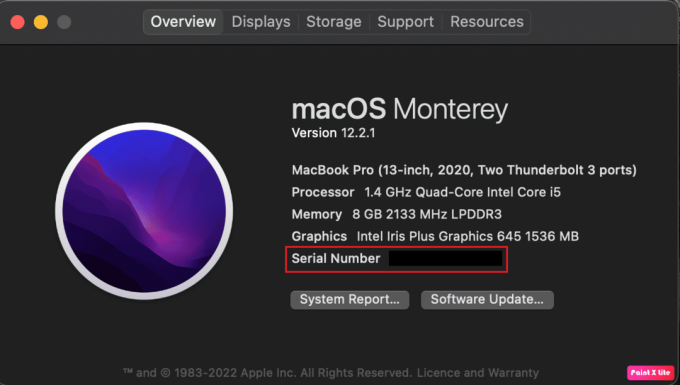
קרא גם: כיצד לבדוק את מקור Apple AirPods עם מספר סידורי
שיטה 3: מתוך דוח מערכת
תוכל גם לגשת לדוח המערכת אם ברצונך לראות פרטים נוספים על ה-Mac שלך, כולל המספר הסידורי ושם הדגם. בוא נראה איך עושים את זה:
1. לחץ והחזק את מקש אופציה במקלדת ה-Mac בזמן הניווט ב- תפריט Apple > מידע מערכת תַפרִיט.
2. לאחר מכן, לחץ על דוח מערכת אוֹפְּצִיָה.
3. הקלק על ה חוּמרָה אפשרות מהחלונית השמאלית.
4. לאחר מכן, אתר את ה-Mac מספר סידורי ו שם המודל בצד ימין.
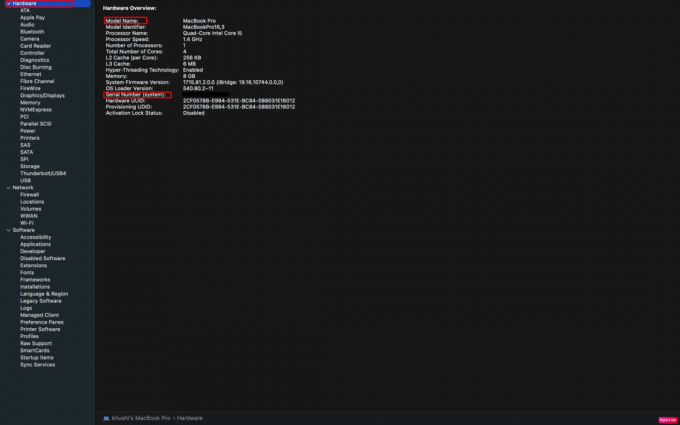
שיטה 4: מחשבון iCloud
על ידי כניסה לחשבון iCloud שלך, תוכל למצוא את המספר הסידורי של ה-MacBook Pro שלך. לשם כך, קרא ופעל לפי השלבים המוזכרים להלן:
1. ראשית, בקר ב אתר iCloud בדפדפן שלך.
2. לחץ על להתחבר.
3. לאחר מכן, להתחבר לחשבון iCloud שלך באמצעות שלך שם זיהוי של אפל ו סיסמה.
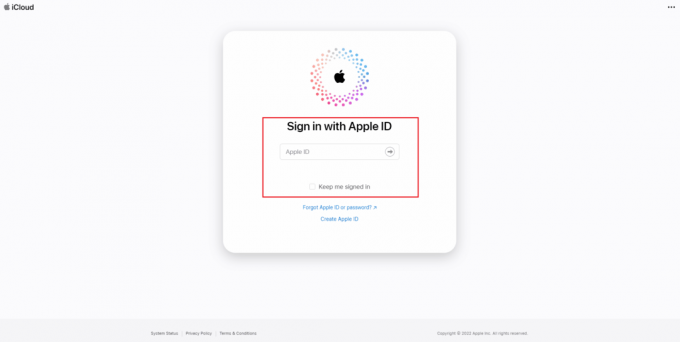
4. לאחר מכן, לחץ על מכשירים לשונית מהחלונית השמאלית.
5. בחר מכשיר ה-Mac שלך מהרשימה כדי לראות את זה שם המודל ו מספר סידורי.

קרא גם: היכן למצוא סיסמאות ב-Mac?
שיטה 5: שימוש במסוף
ניתן להשתמש במסוף גם כדי לקבל את המספר הסידורי של ה-Mac שלך. בוא נראה איך משתמשים בזה:
1. נווט אל כלי עזר ב-Mac שלך ולחץ על מָסוֹף מהרשימה.

2. לאחר מכן, הזן את הפקודה הבאה בחלון המסוף.
system_profiler SPHardwareDataType
3. לאחר מכן, הקש על מפתח החזרה. לאחר מכן, חלון המסוף יציג את שם המודל וה מספר סידורי של ה-Mac שלך.
כיצד למצוא מהי שנת ההשקה של ה-MacBook Pro שלי?
כדי לקבל תובנות על שנת ההשקה של מכשיר ה-Mac שלך, קרא ופעל לפי השיטות הנדונות להלן:
שיטה 1: מתפריט Apple
אפל משתמשת בשני גורמים עיקריים, תקופת זמן ושנה, כדי להבדיל בין דגמי MacBook שונים. כדי לזהות את דגם ה-MacBook Pro שלך או לבדוק את שנת הייצור שלו, בצע את השלבים המפורטים להלן:
1. הקלק על ה סמל תפריט אפל ממוקם בפינה השמאלית העליונה של המסך.
2. לאחר מכן, לחץ על על Mac זה אפשרות מהתפריט הנפתח.
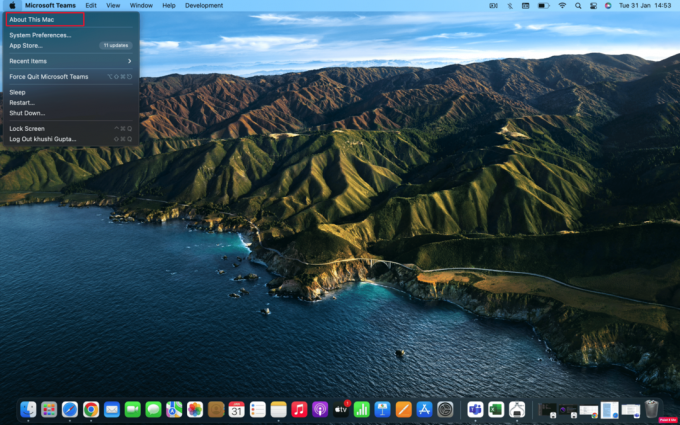
3. אתר את ה-Mac שלך שם הדגם והשנה תחת סקירה כללית לשונית. באיור המשותף למטה, שנת הדגם של ה-Mac היא 2020.

קרא גם: כיצד למצוא דברים נסתרים באייפון
שיטה 2: בדף התמיכה של אפל
כדי לבדוק את מספר הדגם והשנה של ה-Mac שלך, תוכל גם לנווט אל אתר התמיכה של Apple. עם זאת, אתה צריך את ה-Mac שלך מספר סידורי לשיטה זו. כדי ללמוד כיצד לבדוק את השנה ומספר הדגם, עיין בשלבים שלהלן.
1. אתר את מספר סידורי של Mac עם השלבים שהוזכרו לעיל במאמר זה.
2. לאחר קבלת המספר הסידורי, בקר ב- Apple Check כיסוי מכשיר עמוד.
3. להיכנס ל מספר סידורי של Mac וה קוד CAPTCHA בתחומים המתאימים.
4. לחץ על שלח. ה דגם ושנה של ה-Mac שלך יוצג.
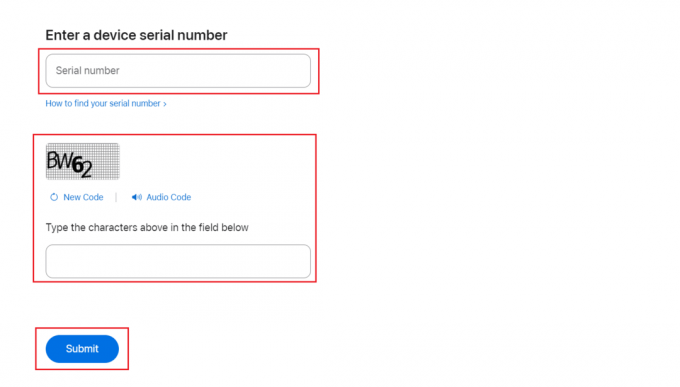
מהם דגמי ה-MacBook Pro לפי שנה?
כדי להכיר את דגמי ה-Pro לפי שנה, עיין בטבלה הבאה:
| דגם MacBook Pro | שָׁנָה | מזהה דגם |
| MacBook Pro (14 אינץ', 2023) | 2023 | Mac14,5, Mac14,9 |
| 16 אינץ', 2023 | 2023 | Mac14,6, Mac14,10 |
| 13 אינץ', M2, 2022 | 2022 | Mac14,7 |
| 14 אינץ', 2021 | 2021 | MacBookPro18,3, MacBookPro18,4 |
| 16 אינץ', 2021 | 2021 | MacBookPro18,1, MacBookPro18,2 |
| 13 אינץ', M1, 2020 | 2020 | MacBookPro17,1 |
| 13 אינץ', 2020, שתי יציאות Thunderbolt 3 | 2020 | MacBookPro16,3 |
| 13 אינץ', 2020, ארבע יציאות Thunderbolt 3 | 2020 | MacBookPro16,2 |
| 16 אינץ', 2019 | 2019 | MacBookPro16,1, MacBookPro16,4 |
| 13 אינץ', 2019, שתי יציאות Thunderbolt 3 | 2019 | MacBookPro15,4 |
| 15 אינץ', 2019 | 2019 | MacBookPro15,1, MacBookPro15,3 |
| 13 אינץ', 2019, ארבע יציאות Thunderbolt 3 | 2019 | MacBookPro15,2 |
| 15 אינץ', 2018 | 2018 | MacBookPro15,1 |
| 13 אינץ', 2018, ארבע יציאות Thunderbolt 3 | 2018 | MacBookPro15,2 |
| 15 אינץ', 2017 | 2017 | MacBookPro14,3 |
| 13 אינץ', 2017, ארבע יציאות Thunderbolt 3 | 2017 | MacBookPro14,2 |
| 13 אינץ', 2017, שתי יציאות Thunderbolt 3 | 2017 | MacBookPro14,1 |
| 15 אינץ', 2016 | 2016 | MacBookPro13,3 |
| 13 אינץ', 2016, ארבע יציאות Thunderbolt 3 | 2016 | MacBookPro13,2 |
| 13 אינץ', 2016, שתי יציאות Thunderbolt 3 | 2016 | MacBookPro13,1 |
| רשתית, 15 אינץ', אמצע 2015 | 2015 | MacBookPro11,4, MacBookPro11,5 |
| רשתית, 13 אינץ', תחילת 2015 | 2015 | MacBookPro12,1 |
מוּמלָץ:
- טינדר פלטינום נגד זהב: מה עדיף?
- כיצד לתקן בעיות ברשת ה-Wi-Fi של macOS Monterey
- אפל שוקלת דגם גבוה יותר מ-Pro Max
- 9 דרכים לגרום ל-Mac שלך להתנע מהר יותר
אנו מקווים שאחרי קריאת המאמר שלנו הצלחת לזהות באיזו שנה ה-MacBook Pro שלי דֶגֶם. אם יש לך הצעות או שאילתות כלשהן, ציין אותן בסעיף ההערות למטה. ככל שאנו ממשיכים להעלות מאמרים מעניינים ומלאי תובנות, בקר בדף שלנו לעתים קרובות כדי לחקור אותם.
פיט הוא כותב צוות בכיר ב-TechCult. פיט אוהב כל מה שקשור לטכנולוגיה והוא גם עושה עשה זאת בעצמך נלהב בנשמה. יש לו עשור של ניסיון בכתיבת הנחיות, תכונות ומדריכי טכנולוגיה באינטרנט.



